
Sadržaj:
- Autor John Day [email protected].
- Public 2024-01-30 09:35.
- Zadnja promjena 2025-01-23 14:47.


Hej, što ima ljudi? Akarsh ovdje iz CETech -a.
Danas ćemo napraviti kameru povezanu s internetom koja ima ugrađen wifi i tako je mala da stane u kutiju šibica, pa se može postaviti za osiguranje vaših dragocjenosti, a da nitko ne posumnja.
Koristio sam ESP32-CAM modul temeljen na ESP32 koji se može lako programirati i nema potrebe za dodatnim ožičenjem jer je modul kamere već povezan s ESP32!
Pa krenimo! Također sam napravio video o detaljnoj izgradnji ovog projekta, preporučujem da to pogledate radi boljeg uvida i detalja.
Korak 1: Dijelovi



Jedini važan modul koji je potreban, a ostalo je izborno je ESP32-CAM. Koje možete pronaći ovdje. [ALIEXPRESS] {LCSC stranica proizvoda}
Nastavljajući, upotrijebio sam mikro USB ploču za napajanje za napajanje modula ESP32-CAM, što možete izbjeći izravnim priključivanjem modula na izvor napajanja. Za programiranje možete koristiti ovaj modul.
Kako bih dobio bolji Wi-Fi domet, dodao sam antenu u ESP32 modul pomoću priključka na modulu, koji je opet opcijski.
Kao kućište za projekt, koristio sam staru kutiju šibica kako bih pokazao svoju malu veličinu!
Korak 2: Nabavite PCB -ove za vaš projekt

Morate provjeriti JLCPCB za jeftino naručivanje PCB -a na mreži!
Dobivate 10 kvalitetnih PCB -a proizvedenih i poslanih na vaš kućni prag za 2 USD i nešto dostave. Također ćete ostvariti popust na dostavu pri prvoj narudžbi. Da biste dizajnirali vlastitu PCB, prijeđite na easyEDA, nakon što to učinite, prenesite svoje Gerberove datoteke na JLCPCB kako biste ih proizveli s dobrom kvalitetom i brzim vremenom izrade.
Korak 3: Priključci i lemljenje




1. Budući da na ESP32-CAM modulu nema mikro USB priključka, dodajemo vanjski USB priključak pomoću prekidačkog modula za jednostavno napajanje projekta.
2. Tako sam spojio +5V i GND vodove oba modula kako je prikazano na rukom nacrtanom dijagramu.
3. To je to za veze! Testirajte uključivanjem modula i vidjet ćete bijelu LED bljeskalicu manje od sekunde.
Korak 4: Postavite fotoaparat u futrolu



Koristio sam kutiju šibica i izrezivao rupe za kameru i utor za mikro USB u kutiji pomoću rezača papira.
Možete koristiti bilo koju vrstu kutije ili 3D ispisani dizajn, pa čak i bez kućišta i biti skriveni negdje! Budite kreativni dok to radite.
Korak 5: Preuzmite i postavite Arduino IDE

Preuzmite Arduino IDE odavde.
1. Instalirajte Arduino IDE i otvorite ga.
2. Idite na Datoteka> Postavke
3. Dodajte https://dl.espressif.com/dl/package_esp32_index.json u URL -ove dodatnih upravitelja ploča.
4. Idite na Alati> Ploča> Upravitelj ploča
5. Potražite ESP32, a zatim instalirajte ploču.
6. Ponovo pokrenite IDE.
Korak 6: Kodiranje modula



Preuzmite spremište GitHub:
Morate spojiti ESP32-CAM modul s USB-om na serijski prema dijagramu, a zatim postaviti instalaciju na računalo.
1. Otvorite skicu s GitHub -a u Arduino IDE -u.
2. Idite na Tools> Board. Odaberite odgovarajuću ploču koju koristite. ESP32 dev modul.
3. Na particiji odaberite Nema OTA (velika aplikacija)
4. Odaberite ispravnu komunikaciju. port tako da odete na Tools> Port.
5. Spojite GPIO0 na GND i pritisnite gumb za resetiranje na modulu.
6. Pritisnite gumb za prijenos.
7. Odspojite GPIO0 s GND -om i pritisnite gumb za resetiranje.
8. Kad kartica kaže Gotovo učitavanje, možete otvoriti serijski monitor da vidite IP na kojem će kamera strujati.
Korak 7: Igranje s kamerom



Otvorite web preglednik na bilo kojem telefonu ili računalu i prijeđite na IP kao što prikazuje serijski monitor.
Ako iz nekog razloga serijski monitor nije dostupan, možete upotrijebiti Angry IP skener za pregled IP -a kamere.
Čim unesete IP u svoj preglednik, moći ćete vidjeti web stranicu koja ima različite mogućnosti za konfiguriranje kamere koju možete koristiti.
Uživajte u osiguranju bombona ovom kamerom!
Preporučeni:
Najjednostavnija web kamera kao sigurnosna kamera - otkrivanje pokreta i slike poslane e -poštom: 4 koraka

Najjednostavnija web kamera kao sigurnosna kamera - otkrivanje pokreta i slike poslane e -poštom: više ne morate preuzimati ili konfigurirati softver da biste slike s web -kamere s e -pošte primili na svoju e -poštu - jednostavno upotrijebite preglednik. Za snimanje slike upotrijebite ažurirani preglednik Firefox, Chrome, Edge ili Opera u sustavu Windows, Mac ili Android
Sigurnosna kamera u kartonskoj kutiji (struji na BILO KOJU platformu!): 4 koraka

Sigurnosna kamera iz kartonske kutije (strujanje na BILO KOJOJ platformi!): Hej dečki, u ovom Instructable -u ću vam pokazati kako možete napraviti svoju jednostavnu, ali nevjerojatnu sigurnosnu kameru koristeći Raspberry Pi 3b+. Ovo je vrlo jednostavan projekt i ako ste potpuni početnik s Raspberry Pi, naučit ćete neke osnove. Th
Treća sigurnosna kamera kočionog svjetla (bežična): 6 koraka (sa slikama)

Treća sigurnosna kamera kočionog svjetla (bežična): Pozdrav svima! U današnji projekt, instalirat ću stražnju kameru u svoje treće svjetlo kočnice. Za ovaj projekt koristit ću vlastiti automobil, Mitsubishi lancer GTS iz 2010. Ova tehnika će raditi s bilo kojim Mitsubishi Lancerom / Lancom
Kutija šibica Hue Go Light: 9 koraka (sa slikama)

Kutija šibica Hue Go Light: Svjetla su vitalna u našem životu. Zamislite svoj život bez žarulje i baklje koja je izvor svjetla za nas. Ali ove žarulje i svjetlo također mogu pokvariti i prestati raditi ili će se isključiti napajanje što će stvoriti problem u noći. Za
LED Bljeskalica izrađena od kutije šibica: 8 koraka
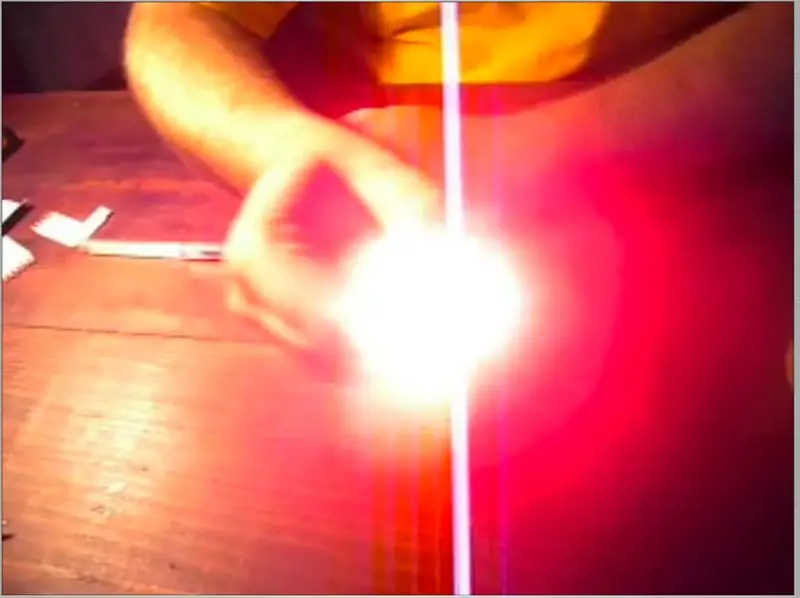
LED Bljeskalica izrađena od kutije za šibice: NAUČITE KAKO IZGRADITI LED SVJETLO KORIŠĆENJEM KUTIJE
